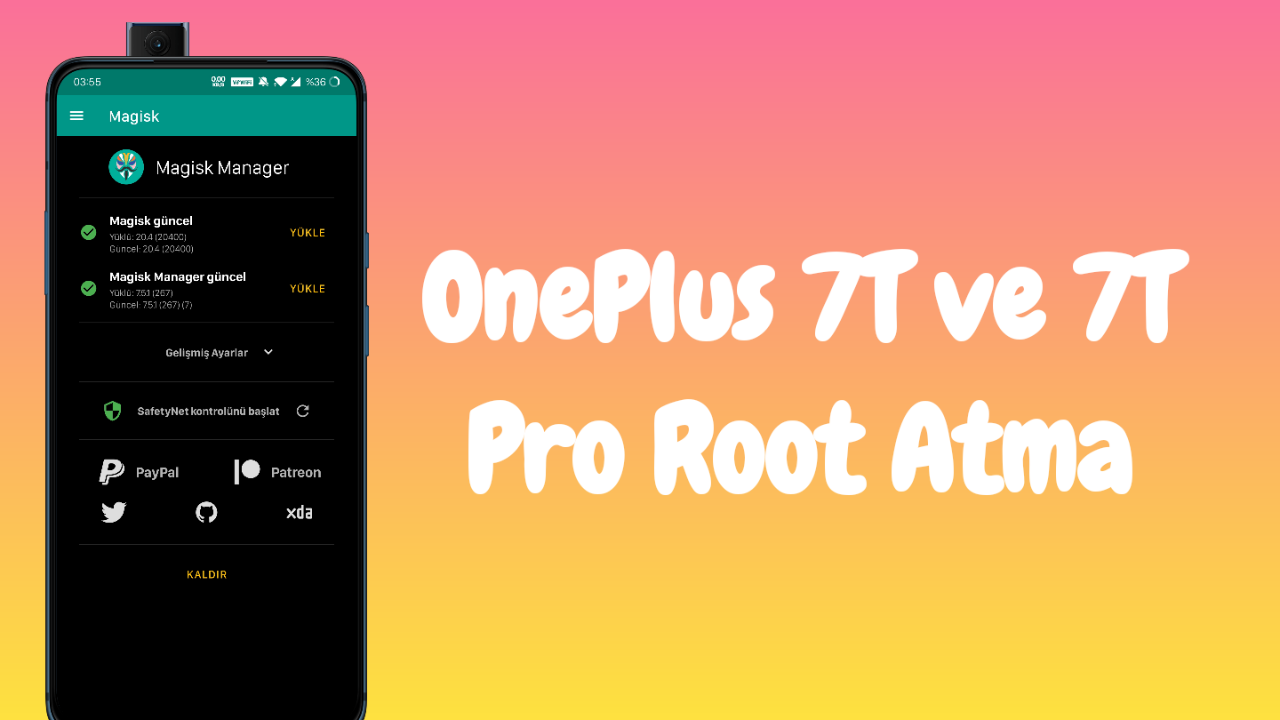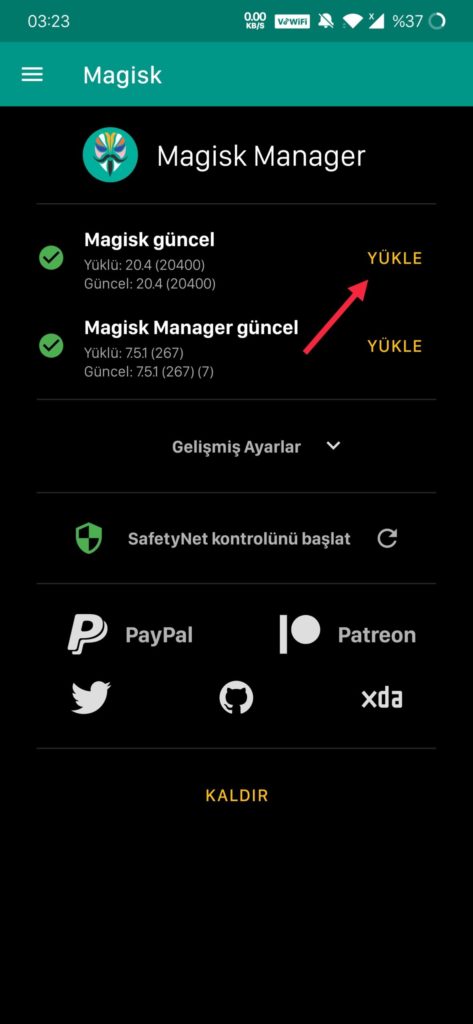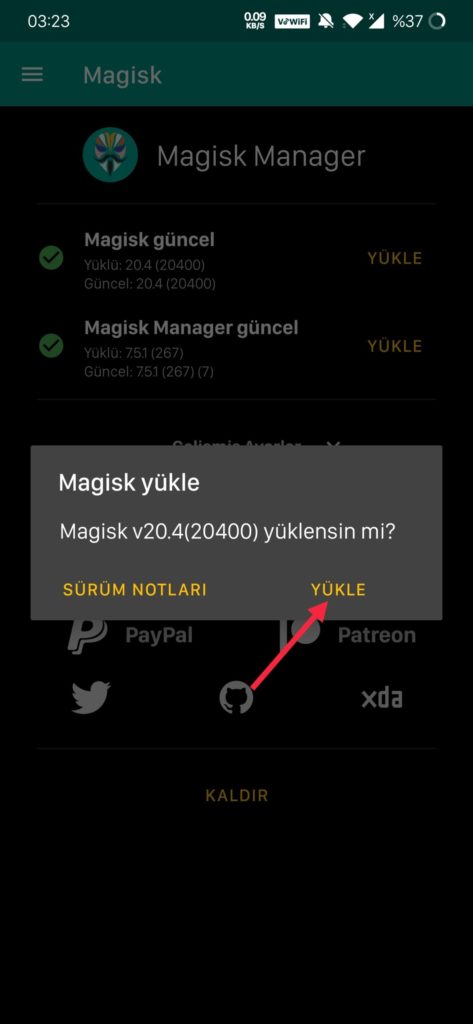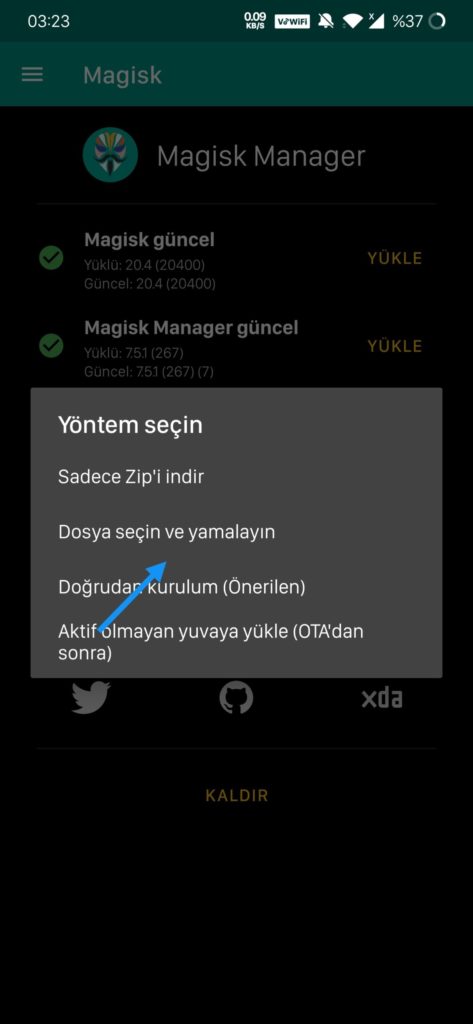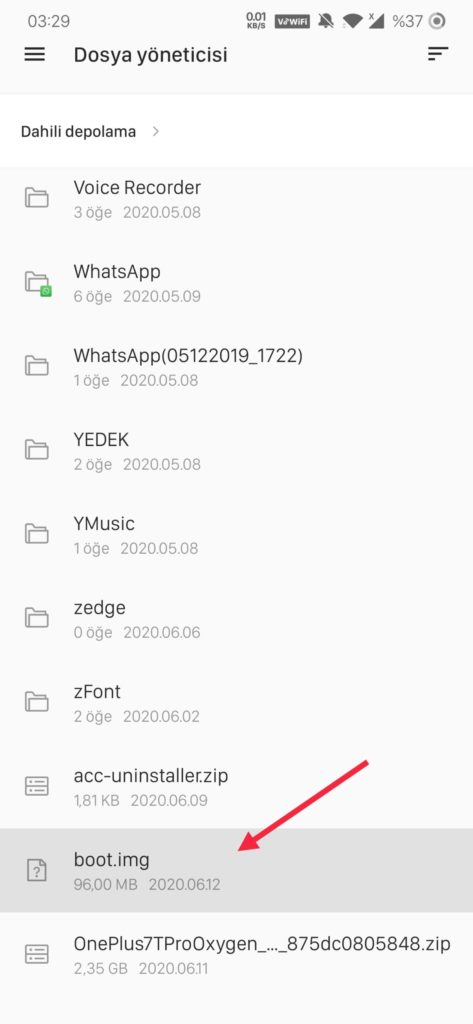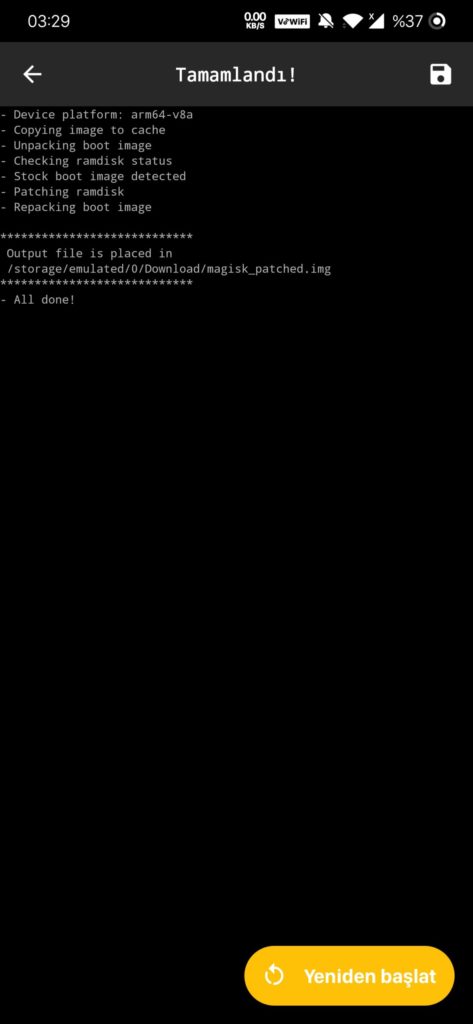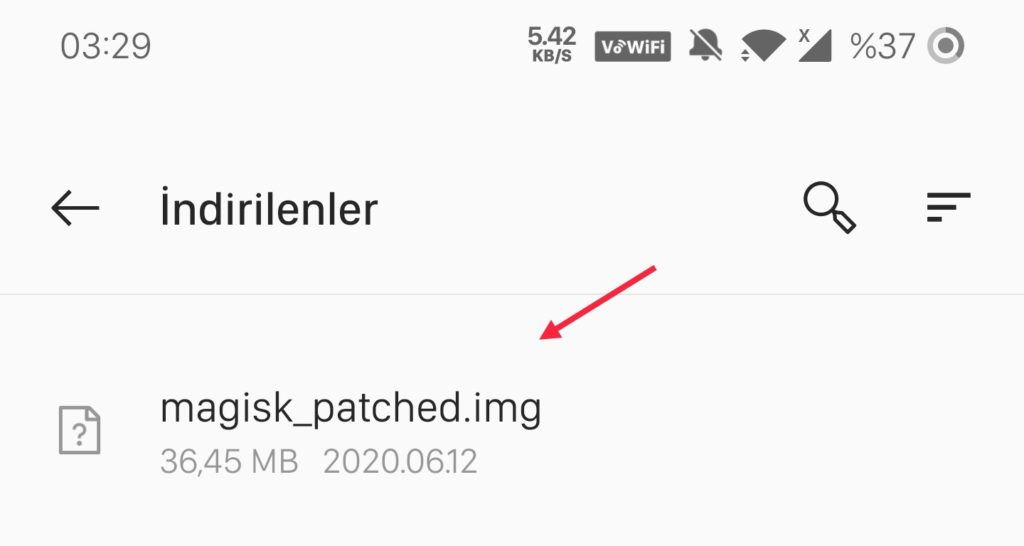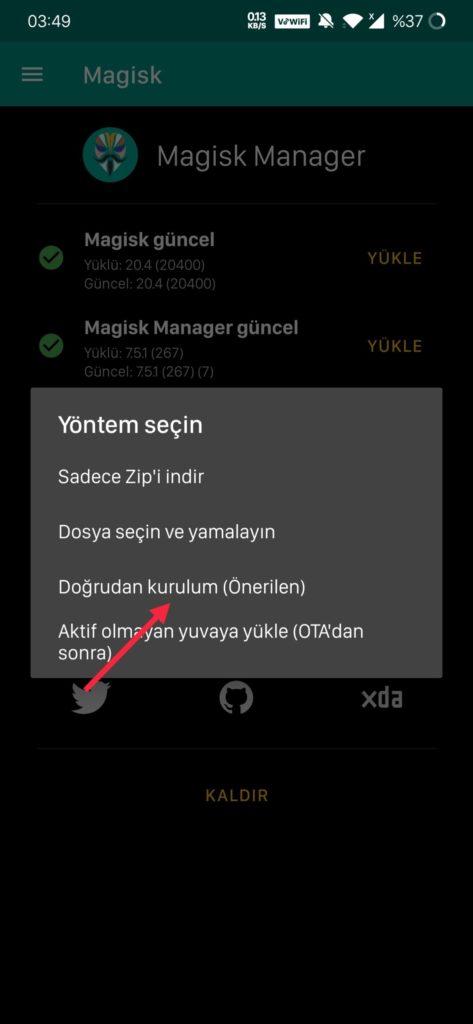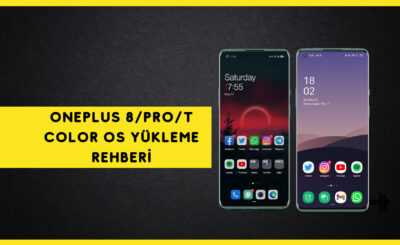OnePlus 7T ve 7T Pro Root atma kendilerinden önceki versiyon olan 7 serisine göre biraz daha zor çünkü yayınlanan TWRP henüz tam olarak çalışmıyor bu yüzden TWRP’ye boot edip sadece magisk flashlamakla atamıyoruz rootu. Ancak biraz daha uzun olsa da 7T serisine de root atmak mümkün.
Gereksinimler
- Adb ve Fastboot > ADB ve Fastboot konusu için tık
- Bootloader Kilidinin Açık olması > Değilse Buraya Tıklayın
- Payload Dumper > İndirmek için tıkla
- Telefonunuz için çıkmış olan en son yazılım.
Adım 1
OnePlus’ın internet sitesine giderek uygun model numaranız ile birlikte en son yazılımı indirebilirsiniz. 7T Pro Amerika’da satışa sunulmadığı için OnePlus USA anasayfasından yazılım güncelleştirmeye ulaşmak isterseniz 7T Pro’yu göremezsiniz.
- OnePlus 7T Pro için:
Hindistan HD01AA Modeller için > BANA TIKLA
Global HD01AA Modeller için > BANA TIKLA
Avrupa HD01BA Modeller için > BANA TIKLA
- OnePlus 7T için: 7T’de ülkelere göre model numarası farklılığı yok sadece Hindistan sürümleri 10.3 şeklinde giderken Avrupa ve Global 10.0 şeklinde gitmekte.
Hindistan HD65 Modeller için > BANA TIKLA
Global HD65 Modeller için > BANA TIKLA
Avrupa HD65 Modeller için > BANA TIKLA
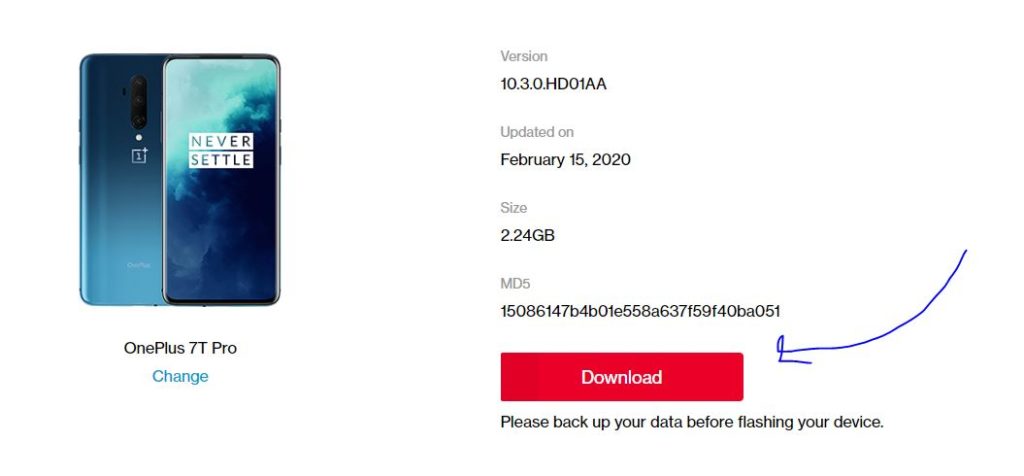
Linklere gittikten sonra Download tuşuna basarak en son yazılım güncellemesini indirin
Adım 2
Yazılım güncelleştirmesini indirdikten sonra içinden payload dumper ile boot.img dosyasını çıkarmamız gerekiyor yani kernel dosyasını.
- Öncelikle indirmiş olduğum yazılım dosyasını ve payload dumper programını zipten çıkartıp ikisini bir klasörün içerisine koyuyoruz.
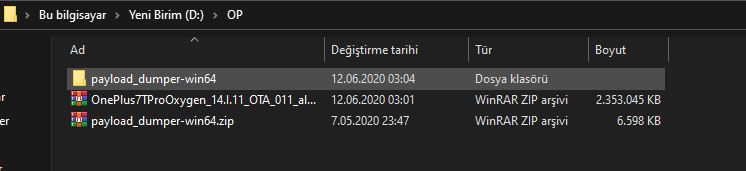
- Ardından yazılım dosyamızı Winrar vb. gibi bir programla açıp içerisindeki payload.bin dosyasını, payload dumper klasörünün içindeki payload_input klasörüne atıyoruz.
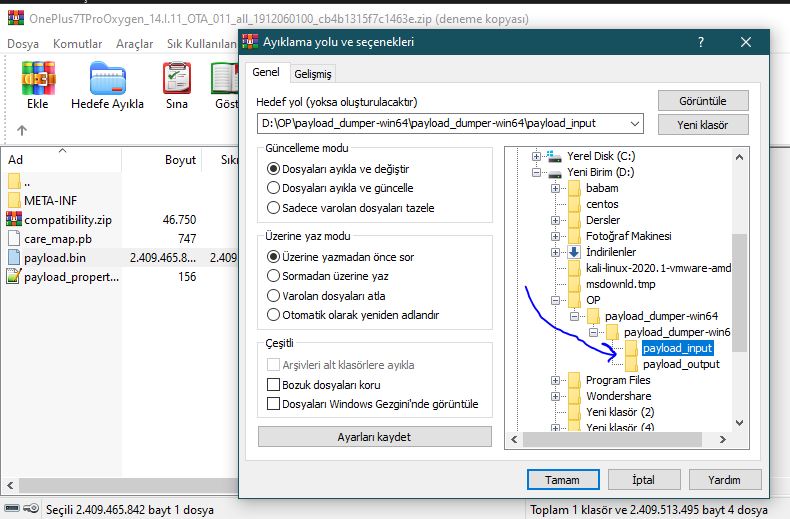

- Payload dumper klasörümüze tekrardan geri dönüp payload_dumper.exe’yi çalıştırıyoruz.
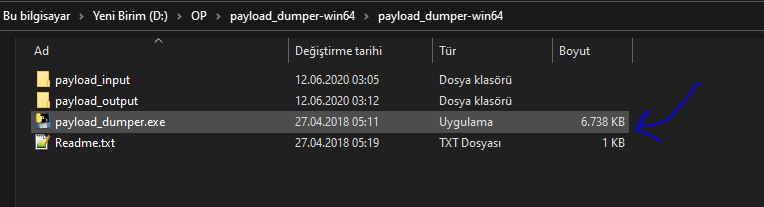
- Bir süre bekledikten sonra yazılım dosyalarını ayrıştıracaktır. İşlem bittiği zaman Payload dumper klasörümüzün içerisindeki payload_output klasöründe boot.img isminde bir dosya görmeniz gerekmektedir.
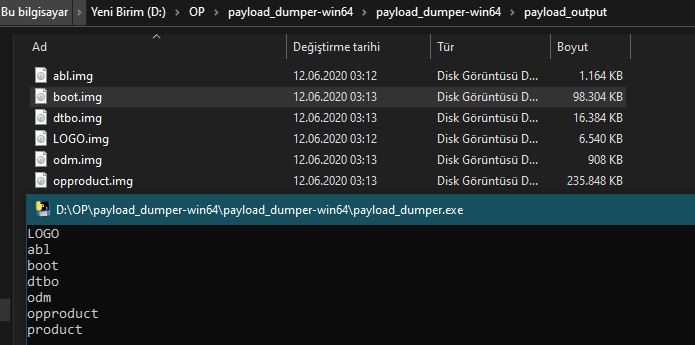
- Son olarak çıkan boot.img dosyasını telefonumuza atıyoruz.
Adım 3
- Buraya tıklayarak Magisk Manager uygulamasını telefonumuza indiriyoruz ve yüklüyoruz.
- Magisk Manager uygulamasını yükledikten sonra Yükle > Yükle > Dosya Seçin ve Yamalayın yolunu izliyoruz.
- Dosyayı seçin ve yamalayın dedikten sonra telefonumuza attığımız boot.img dosyasını buluyoruz ve seçiyoruz. Bunu yaptıktan sonra magisk kernel dosyamızı rootlu hale getirecek ve yeni bir rootlu kernel dosyası yani boot.img dosyası oluşturacaktır İndirilenler klasöründe.Bu oluşturulan magisk_patched.img dosyasını bilgisayarımıza atıyoruz.
Adım 4
- magisk.patched.img dosyasını bilgisayarımıza attıktan sonra güç tuşuna uzun basarak telefonumuzu kapatıyoruz.
- Telefonumuzu kapattıktan sonra SES AÇMA + SES KISMA + GÜÇ tuşlarına bir süre basıp fastboot ekranına giriş yapıyoruz.
- Fastboot ekranına giriş yaptığımızda telefonun bilgisayara bağlı olduğunu varsayarak adb’yi açıyoruz.
- ADB’yi açtıktan sonra aşağıdaki komutu veriyoruz ve magisk_patched.img dosyasını powershell penceresine sürüklüyoruz
fastboot boot
bu komutu verdikten sonra enterlıyoruz ve biraz bekliyoruz. Aşağıdaki görseldeki gibi bir çıktı alınca telefon yeniden başlayacak.
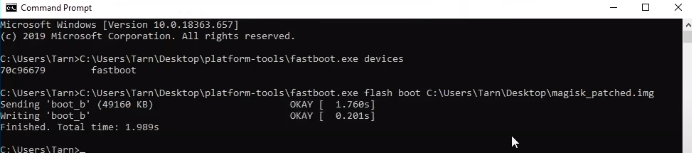
Adım 5
- Son adımda telefonumuz yeniden başladığında Magisk Manager’in yüklü olduğunu göreceksiniz. Magisk Manager’De yüklü yazdığına bakmadan Yükle > Yükle > Doğrudan Kurulum (Önerilen) Yolunu izleyerek root işlemini tamamlayınız.
Bu adımları başarı ile tamamladıysanız 7T veya 7T Pro serisi telefonunuza başarılı bir şekilde root işlemini gerçekleştirmiş oldunuz 🙂